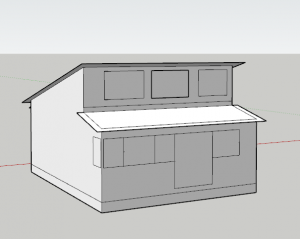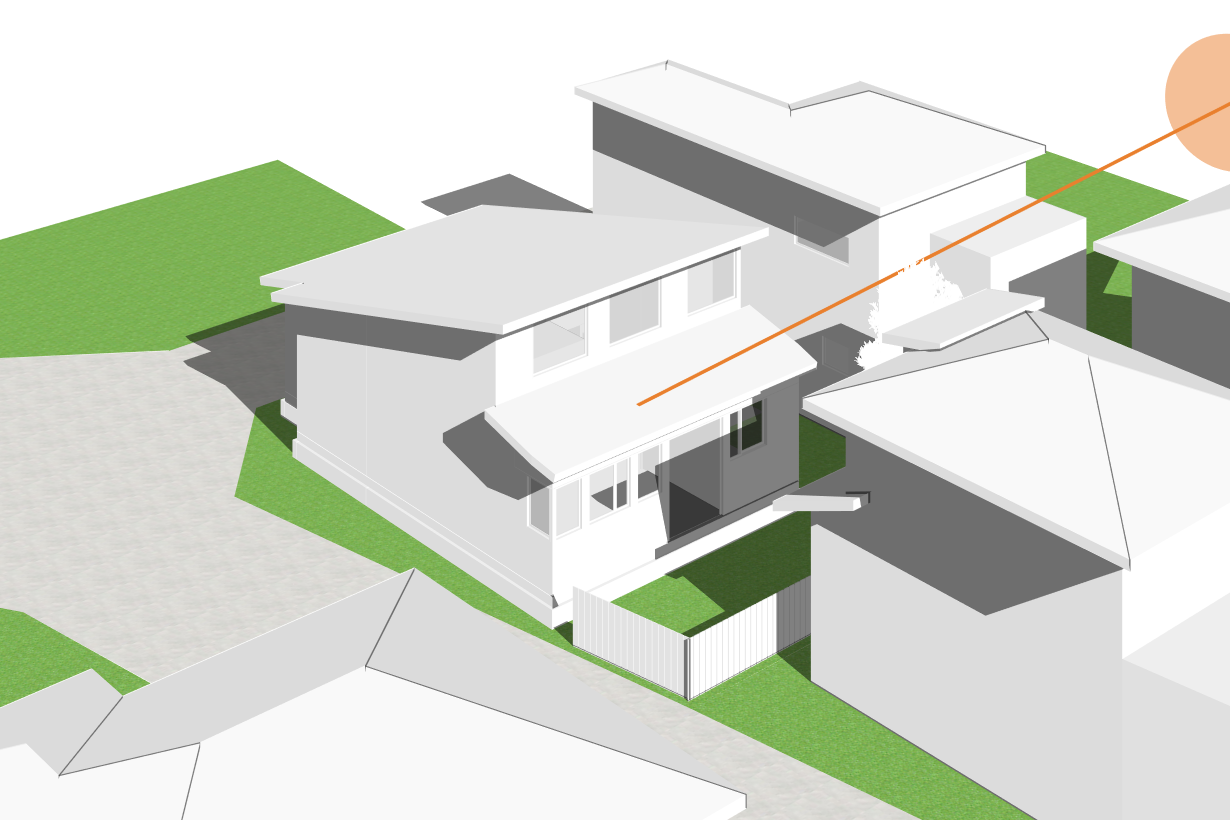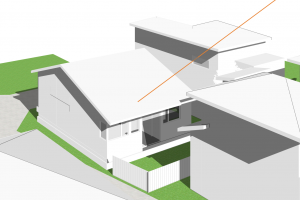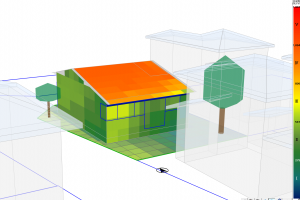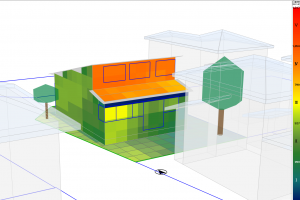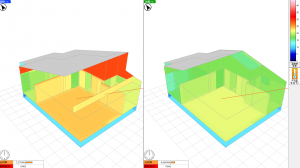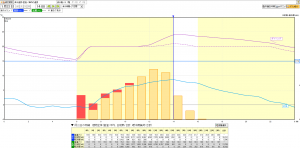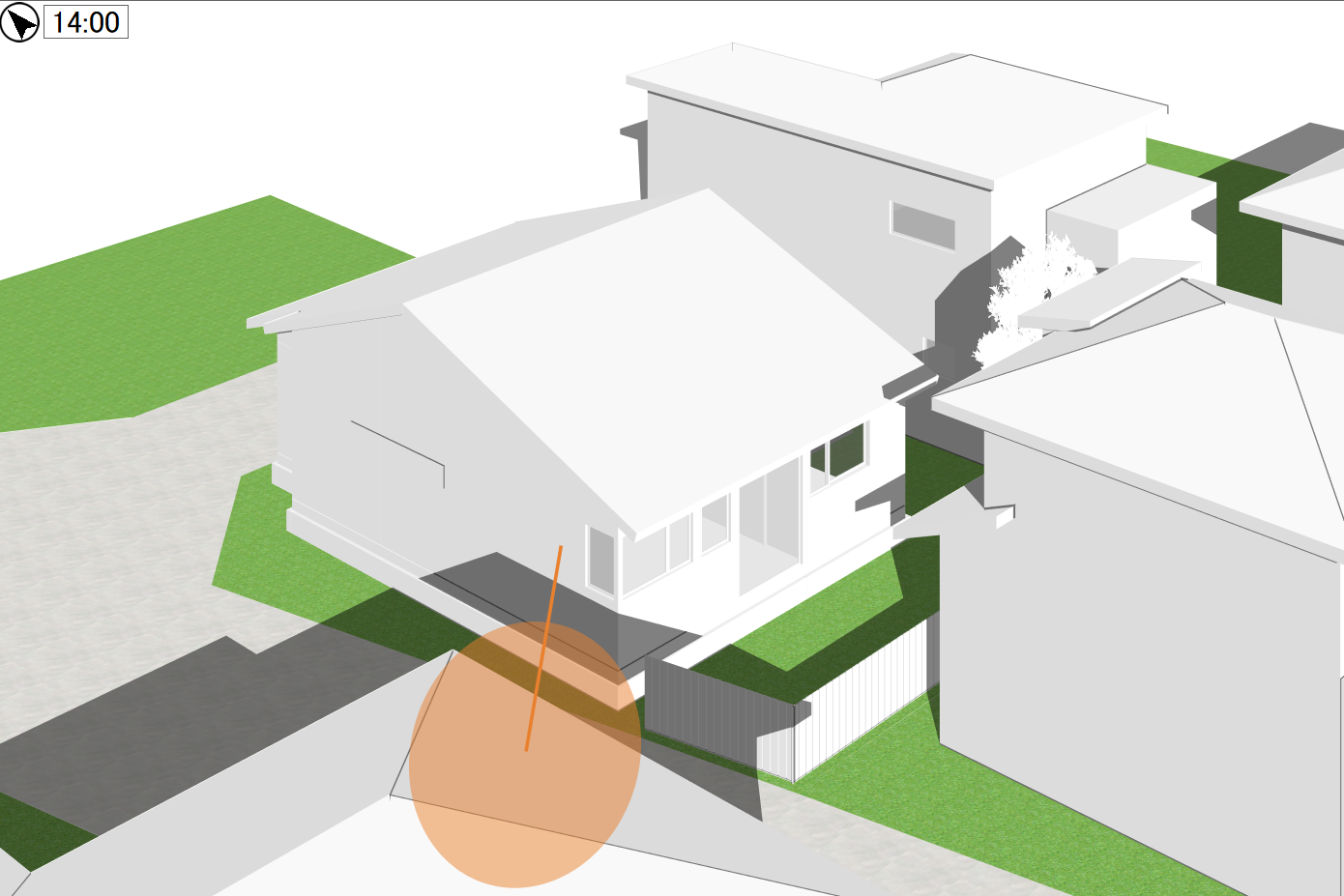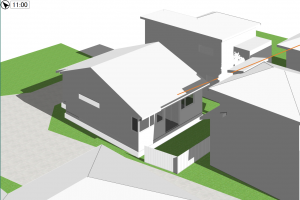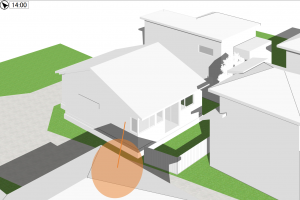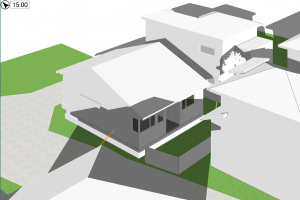1.Zoom勉強会でDesignPHの使用法を学ぶ
STAY HOME週間中、Passive House Japan(PHJ)のメンバー有志が主催するDesignPH勉強会に参加しました。私自身はDesignPHライセンス未所持ですが、導入を検討中のため見学させていただきました。
2. DesignPHとは?SketchUpでの3Dモデリングに便利なプラグイン
DesignPHはSketchUpプラグインとして使用するソフトです。SketchUp+ DesignPHを使うことでパッシブハウスの設計を3D上(SketchUp)でモデリングできます。モデルを作成した後、そのデータをPHPP(パッシブハウス設計用のエネルギーバランスソフト)にエクスポートして、エネルギー設計を詳細に進めることができます。PHPPはExcelベースをデータをセルに入力する方式です。
※建物燃費ナビもPHPPがベースで、入力方法がCADベースになっています。このCAD機能をSketchUpに置き換えたものと考えると理解しやすいかもしれません。DesignPHは、PHPPのセルへの入力をSketchUp上で直感的に入力できるツールです。
ソフトの準備
※SketchUpはデスクトップ版のMake 2017、DesignPHはDemo版(2週間有効、機能制限有)を使っています。ソフトは実際に試してみることで理解が深まりますので、ぜひ試してみてください。
■SketchUp Make 2017 ダウンロードはこちらから https://www.sketchup.com/download/all(こちらからMake 2017を選択)
■DesignPH Demo版 ダウンロードはこちらから https://designph.org/DEMO_download(試用期間14日 機能制限アリ)
※DesignPHのDemo版を使っていますので、機能が限定されています。今後、正規版を導入しましたら追記予定です。
3.DesignPHでのモデリングからPHPPへのエクスポートまでの方法
SketchUpでモデリング
まずはSketchUpで簡単な外観モデルを作成します。この時、あまり複雑な形状で無いほうが良いです。開口等もサッシ開口だけで十分です。他のCADからDXF出力した場合、余分な線を整理しておくと後々の作業が楽になります。建物の方位や開口部の位置を検討し、簡単な外観モデルを作成していきましょう。
属性の割当て
作成した外観モデルに壁、屋根、開口部ごとに属性を割当てます。この時、壁、屋根、開口部にワンクリックで属性を割り当てることができます。
※私はDemo版だったので属性をカスタマイズすることができませんでしたが 、Passivhaus Institutの認定済みコンポーネントを割り当てることができました。
窓についてはワンクリックで、サッシ枠とガラスが別々に表現されます。ボリューム作成段階ではサッシ開口のみで十分で、時間の短縮にもなるの便利な機能です。また庇などのサッシ開口部に影を落とす部位もモデル化できます
計算結果を見てみると庇などの端部からガラス中央にラインが見えます。これが計算部分ならば、屋根の厚み等は必要ないようです。まあ、これはこれで外壁面積等計算に影響しそうですが、難しいことは考えずに最後まで進んでみます。
建物の内部壁についてはモデル化する必要はありません。
暖房されていない部屋については、温度係数を入力するだけでモデル化できます。
※これは試すことができませんでした。
周辺環境の入力
DesignPHでは周囲の建物等、障害物からの影響も計算してくれます。なので、計画建物に影を落とす、周辺建物等もモデリングする必要があります。
Google Earthからおおよその地形モデルをインポートすることもできます。その後、DesignPHは計画建物への日影の影響も考慮しながら、日射取得熱等を計算してくれます。
※Demo版ではこれも試すことができませんでした。参加者の中には広範囲の地形モデルをインポートして山からの日影の影響を確かめている強者も…
※気候データについては、プラグインでデータが用意されています。ですが日本ではあまり細かい分類が無いようでした。またアメダスから気候データを読み込むこともできないようです。
4. エネルギー計算とPHPPへのエクスポート計算
外観モデルを完成させたら、エネルギー計算を実行、建物のエネルギー消費量を評価することができます。DesignPHによる計算はソフト内で行われていて、PHPPへの出力は必要ありません。結果はPHPPほど正確ではないと思いますが、この段階で簡単に数値を把握することができれば良いでしょう。なので計算結果が15 kWh / m2であっても、計画した建物がパッシブハウスレベルかの判断はできません。この次のステップでPHPPでの計算が必要になるからです。そのためにもこの段階では、さらに建物性能を高めておく必要があるかとおもいます。
DesignPH内で事前エネルギー計算を実行後、データを.pppファイルとしてエクスポート、PHPPに直接インポートできます。
※この作業もできませんでした。
5. DesignPHを使ってみた感想
※今回はDemo版での感想になります。
・使いやすさ
DesignPHは、SketchUpのプラグインとしてとても使いやすいと思います。
認定パッシブハウスを設計する時はDesignPHだけでは足りません。PHPPでの計算等、複雑な検討が沢山あります。ですが初期段階からパッシブハウスの設計に利用すれば、失敗が少なくなると思います。
・設計者へのおすすめ
若手設計者や学生も挑戦しやすく、パッシブハウス設計の基礎を理解しやすいです。温熱設計に興味をもったらSketchUp+ DesignPHにチャレンジしてみてもらいたいです。パッシブ設計に馴れていなくても、DesignPH内ならば手軽に結果をみることができます。未来の設計者がパッシブハウスへ興味をもってくれると良いなと思います。
・非住宅建物への応用可能性
住宅以外の建物、複雑な形状の建物等は評価するソフトが少ないのでDesignPHが有効かと思います。普通の住宅レベルならば、もちろん”建物燃費ナビ”が早くて有効です!